Come utilizzare la funzione di Excel FILTER

La funzione excel FILTER restituisce semplicemente i dati filtrati dall’intervallo specificato. È una versione funzionale del semplice filtraggio dal menu principale che utilizziamo da decenni in Excel. Questa funzione ci aiuta a filtrare database di grandi dimensioni in blocchi più piccoli su cui dobbiamo solo lavorare.
Per ora, questa funzione FILTRO è disponibile solo per la versione online di Excel 365. Non è disponibile in Excel 2016 e versioni precedenti.
Sintassi della funzione FILTER
=FILTER(array,include,[if_empty])
Array: questo è l’intervallo che vuoi filtrare. Può essere una matrice hardcoded o un riferimento di intervallo. Può essere un intero database come un database dei dipendenti.
Includi: è la colonna o la riga in base alla quale si desidera filtrare con criteri. Ad esempio, la colonna dello stipendio nel database dei dipendenti con la condizione> $ 10000, ecc. Non è necessario far parte del database. Le dimensioni di questo array dovrebbero corrispondere al filtro Array.
[if_empty]: questo è un argomento opzionale. Usalo quando vuoi definire cosa restituire se non viene trovato alcun valore.
Comprendiamo la funzione FILTER con un esempio
===
Esempio di funzione FILTRO: Restituisci tutti i record i cui voti sono maggiori di 90 Qui ho un insieme di dati campione di studenti e i loro voti ottenuti in un test.
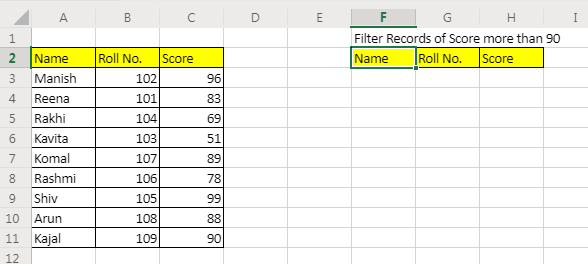
Voglio filtrare tutti i record i cui voti sono maggiori di 90. Una semplice formula per questo problema sarebbe:
=FILTER(A3:C11,C3:C11>90,"No such records")
Abbiamo fornito l’intera tabella A3: C11 come array. Poiché vogliamo filtrare per punteggio, forniamo un riferimento all’intervallo di punteggio e ai criteri C3: C11> 90. Infine, se nessun valore corrisponde ai criteri dati, restituiamo “Nessun record di questo tipo”.
Ciò restituisce il record e si riversa nel foglio.

Come funziona
Considerala come una funzione di conteggio che restituisce il conteggio delle condizioni soddisfatte. L’unica differenza principale è che la funzione FILTER restituisce un intero recordset, non solo il conteggio. Può anche essere usato come `link: / lookup-formulas-vlookup-multiple-values [LOOKUP per restituire tutti i valori corrispondenti dal set di dati] ʻcome facciamo in Excel 2016 e versioni precedenti.
Filtra il set di dati con più condizioni
Per filtrare il set di dati con più di una condizione possiamo usare * per condizioni AND e + per logica OR.
Ad esempio, dai dati sopra, se voglio filtrare un record i cui segni sono maggiori o uguali a 90 e il numero di roll è maggiore di 107, la formula sarà:
=FILTER(A3:C11,(C3:C11>=90)*(B3:B11>107),"No such records")
Un esempio di logica OR: se si desidera filtrare il set di dati in cui i contrassegni sono maggiori di 90 o inferiori a 70 (solo per esempio). La formula sarà:
=FILTER(A3:C11,(C3:C11>90)+(C3:C11<70),"No such records")
Quindi sì ragazzi, questa è stata una rapida introduzione alla funzione FILTRO di Excel 365. Non è ancora disponibile per le applicazioni desktop ma dovrebbe essere rilasciato con la versione pro di Excel 2019.
Spero di essere stato abbastanza esplicativo. In caso di dubbi su questa funzione o in caso di domande relative a Excel / VBA, chiedere nella sezione commenti qui sotto.
Articoli correlati:
link: / excel-365-functions-the-sort-function-in-excel [La funzione SORT in Excel] | La funzione di ordinamento è nuova in Excel 365. Questa funzione ordina dinamicamente l’array fornito in una nuova posizione come una funzione di array:
Articoli popolari:
link: / keyboard-formula-shortcuts-50-excel-shortcuts-to-aumentare-la-produttività [50 scorciatoie Excel per aumentare la produttività] | Diventa più veloce nel tuo compito. Queste 50 scorciatoie ti faranno lavorare ancora più velocemente su Excel.
link: / formule-e-funzioni-introduzione-di-vlookup-funzione [Come usare la funzione CERCA.VERT in Excel] | Questa è una delle funzioni più utilizzate e popolari di Excel che viene utilizzata per cercare valori da diversi intervalli e fogli.
link: / tips-countif-in-microsoft-excel [Come utilizzare la funzione CONTA.SE in Excel 2016] | Contare i valori con le condizioni utilizzando questa straordinaria funzione. Non è necessario filtrare i dati per contare valori specifici. La funzione Countif è essenziale per preparare la tua dashboard.
link: / excel-formula-and-function-excel-sumif-function [Come usare la funzione SUMIF in Excel] | Questa è un’altra funzione essenziale della dashboard. Questo ti aiuta a riassumere i valori su condizioni specifiche.